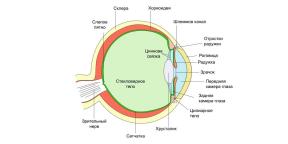60 grandes touches de raccourci pour les employés de bureau
Productivité De La Technologie / / December 19, 2019
Si vous voulez plus garder le rythme dans le bureau, les touches de raccourci - juste un outil indispensable. Apprenez la combinaison de base pour Windows et Mac, les programmes Microsoft Office, navigateur Chrome et Gmail.
Basic clés Mac hot
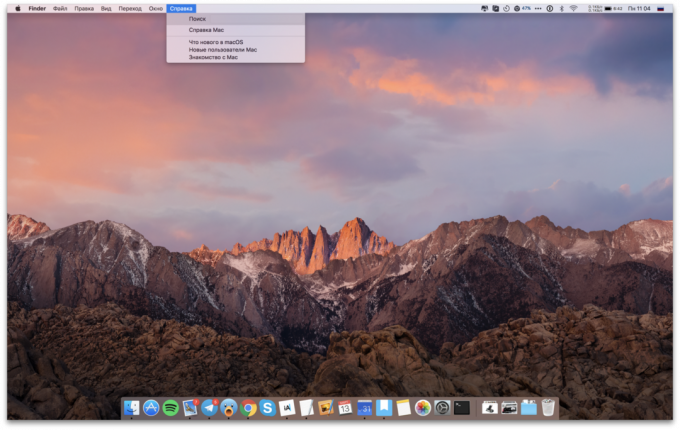
Mac au cours des dernières années sont monnaie courante dans les bureaux. Si vous voulez l'utiliser au maximum, essayez quelques raccourcis clavier.
1. Commande + W - fermer la fenêtre.
2. Commande + Maj +? - ouvrir le menu « Aide ».
3. Commande + Maj + 3 - prendre une capture d'écran.
4. Ctrl + Commande + D - apprendre la définition d'un mot sélectionné.
5. Commande + Maj + T - ouvrir le dernier onglet fermé.
6. Commande + Tab - pour basculer entre les programmes ouverts.
7. Commande + barre d'espace - rechercher des fichiers sur votre ordinateur à l'aide de Spotlight.
8. Maj + Ctrl + bouton d'alimentation - mettre l'ordinateur en mode veille.
9. Ctrl + Option + Commande + 8 - inverser les couleurs affichées à l'écran.
10. Ctrl + Option + Commande + Eject - Rapidement éteignez votre ordinateur.
11. Commande + Option + signe "+"; Commande + Option + signe "-" - écran à grande échelle.
Les principales touches de raccourci de Windows
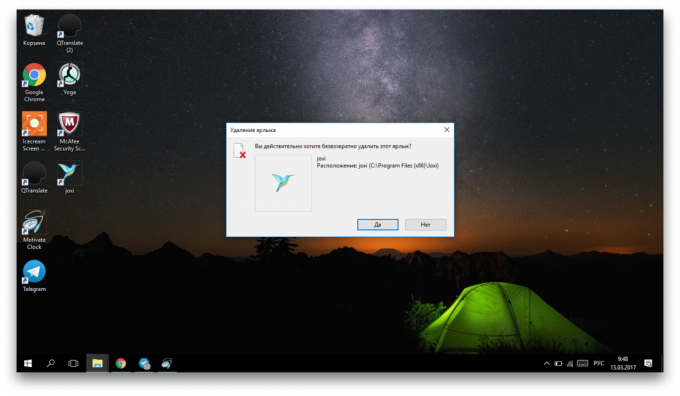
Comme avec le Mac, Windows a des centaines de raccourcis clavier qui vous permettent de travailler sans souris et d'augmenter votre productivité.
12. Maj + Suppr - supprimer définitivement un objet sans se déplacer vers la Corbeille.
13. Ctrl + Maj + N - créer un nouveau dossier.
14. Touche Windows + Maj + Flèche gauche / droite - déplacer la fenêtre vers un autre moniteur.
15. Touche Windows + D - réduire au minimum toutes les fenêtres.
16. Touche Windows + F1 - Cause Windows Aide.
17. Alt + F4 - Fermer la fenêtre dans laquelle vous travaillez.
18. Ctrl + Maj + Echap - faire le Gestionnaire des tâches.
19. Touche Windows + flèche - agrandir la fenêtre.
Base des raccourcis clavier Microsoft Office
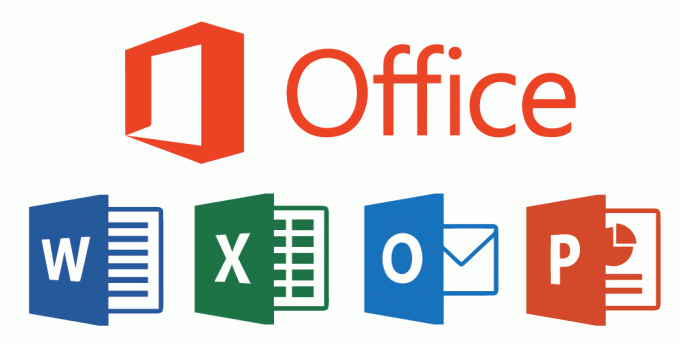
Un ensemble standard de programmes de bureau Microsoft office de nombreuses touches de raccourci pour vous aider à travailler plus efficacement. Voici quelques-uns d'entre eux.
20. Ctrl + S - donjon.
mac: Commande + S.
21. Ctrl + O - ouvrir le fichier.
mac: Commande + O.
22. Ctrl + C - copier.
mac: Commande + C.
23. Ctrl + V - insert.
mac: Commande + V.
24. Ctrl + A - sélectionner.
mac: Commande + A.
Base des raccourcis clavier Microsoft Word

25. F7 - Vérifier l'orthographe.
mac: F7.
26. F4 - répéter la dernière étape.
mac: Maj + F4.
27. Maj + F3 - changer la casse des lettres.
mac: Maj + F3.
28. Ctrl + Backspace - de supprimer le dernier mot.
mac: Commande + Supprimer.
29. Ctrl + Maj + N - pour appliquer le style "Normal".
mac: Commande + Maj + N.
30. Alt + Maj + D - insérer la date.
mac: Ctrl + Maj + D.
raccourcis clavier de base Microsoft Excel

31. Ctrl + N - créer un nouveau classeur.
mac: Commande + N.
32. Maj + Espace - sélectionner une ligne entière.
mac: Maj + Espace.
33. Ctrl + Espace - sélectionner une colonne entière.
mac: ^ + Espace.
34. Ctrl + 1 - ouvrir la fenêtre « Format de cellule. »
mac: Commande + 1.
35. Maj + F11 - ajouter une nouvelle feuille.
mac: Fn + Maj + F11.
touche de raccourci de base Microsoft PowerPoint

36. Ctrl + M - ajouter une nouvelle diapositive.
mac: Ctrl + M.
37. Ctrl + Maj + C; Ctrl + Maj + V - copier et coller le formatage.
mac: Commande + Maj + C; Commande + Maj + V.
38. Ctrl + D - objet en double.
mac: Commande + D.
39. Ctrl + G; Ctrl + Maj + G - groupe ou objets Dissocier.
mac: Commande + Option + G; Commande + Option + Maj+ G.
40. Maintenez la touche Maj enfoncée et échelle - maintenir le rapport d'aspect pendant le zoom.
mac: maintenez la touche Maj et échelle.
41. Ctrl + Espace - format clair (Windows uniquement).
A Mac il y a un bouton "Effacer la mise« Sur la barre d'outils.
Le principal bouton Google Chrome chaud
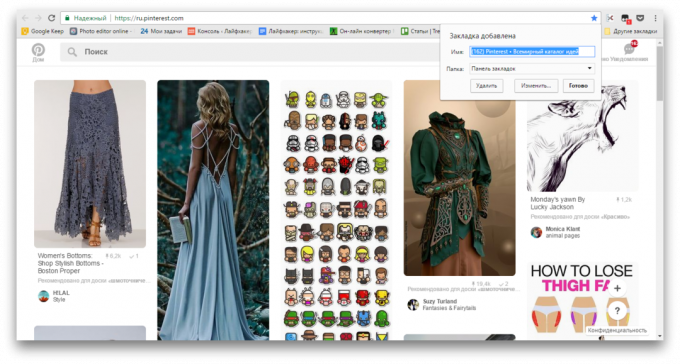
Google Chrome - l'un des plus populaires navigateurs en Russie. Il est temps de de se familiariser avec quelques-uns de ses raccourcis clavier utiles.
42. Ctrl + T - ouvrir un nouvel onglet ,.
mac: Commande + T.
43. Ctrl + Maj + T - ouvrir le dernier onglet fermé.
mac: Commande + Maj + T.
44. Ctrl + Maj + N - ouvrir une nouvelle fenêtre dans la « navigation privée ».
mac: Commande + Maj + N.
45. Ctrl + D - ajouter la page à vos favoris.
mac: Commande + D.
46. Ctrl + R - recharger la page.
mac: Commande + R.
47. Ctrl + L - mettre en évidence l'URL dans la barre d'adresse.
mac: Commande + L.
48. Ctrl + F - pour regarder la page.
mac: Commande + F.
49. Ctrl + J - regarder vos téléchargements dans Chrome.
mac: Commande + Maj + J.
Les principales touches de raccourci Gmail
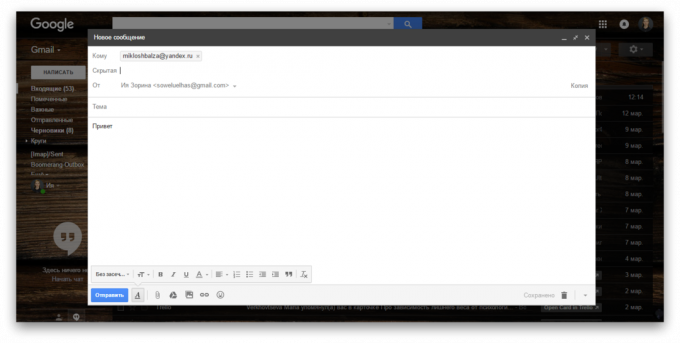
Voici quelques combinaisons qui vous aideront à gérer rapidement e-mail. Pour les utiliser, vous devez d'abord aller à vos paramètres Gmail et activer les raccourcis clavier.
50. Ctrl + Maj + C - ajouter.
mac: Commande + Maj + C.
51. Ctrl + Maj + B - Ajouter Cci.
mac: Commande + Maj + B.
52. K / J - aller à la lettre suivante / précédente.
mac: K / J.
53. ré - ouvrir une fenêtre pour la création d'un nouveau message.
mac: D.
54. Tab, puis appuyez sur Entrée - envoyer un message.
mac: Tab, puis appuyez sur Entrée.
55. Maj + I - marquer un message comme lu.
mac: Maj + I.
56. Ctrl + B / I / U - pour rendre le texte en gras, italique, souligné.
mac: Commande + Ctrl + B / I / U.
57. Shift + U - marquer un message comme non lu.
mac: Maj + U.
58. # - supprimer un contact.
mac: #.
59. ! - d'envoyer une lettre au spam.
mac: !.
60. Ctrl + K - insérer un lien.
mac: Commande + K.
Rappelez-vous ces raccourcis de base et vous serez en mesure d'effectuer plus rapidement leur emploi.